1、添加控件
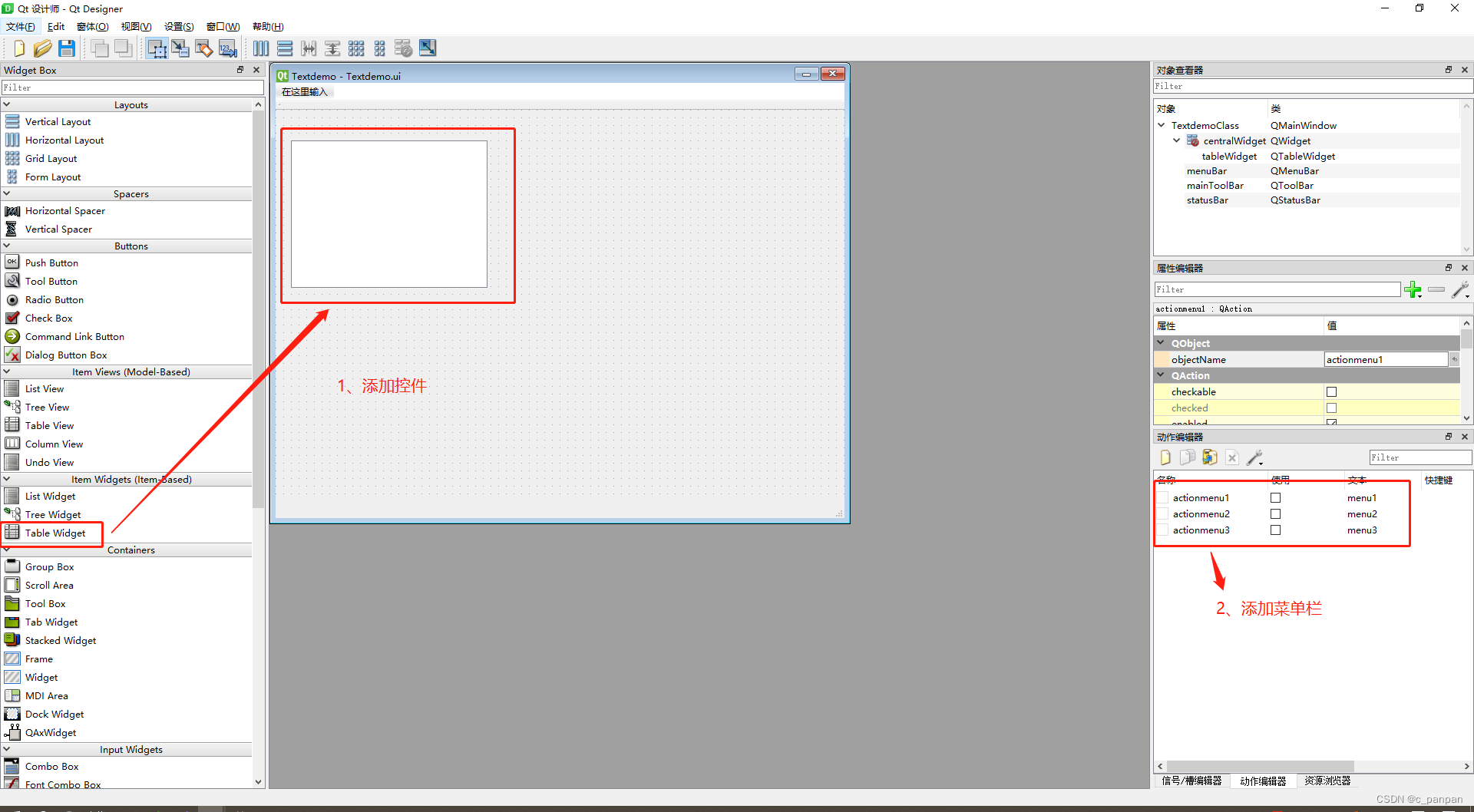
2、示例源码
//.h
private slots:
void OnClickHeader(int head);
void OnClickMenu(QAction *action);
//.cpp
void Textdemo::OnInitTableWidget()
{
ui.tableWidget->setColumnCount(2);//设置列数
ui.tableWidget->setRowCount(2);//设置行数数
//设置标头
QStringList headers;
headers.append("Describe");
headers.append("Data");
ui.tableWidget->setHorizontalHeaderLabels(headers);
//向指定行插入数据。需要注意的是,目前一共设置了2行2列,所以设置1行1列不会有问题;当插入的大于2行2列时,数据无法显示,必须先插入再进行设置数据信息
QTableWidgetItem * cubesHeaderItem1 = new QTableWidgetItem(tr("Cubes"));
cubesHeaderItem1->setIcon(QIcon(QPixmap("./Images/info.png")));
cubesHeaderItem1->setTextAlignment(Qt::AlignVCenter);// QtCore.Qt.AlignCenter | QtCore.Qt.AlignVCenter
ui.tableWidget->setItem(1, 1, cubesHeader








 订阅专栏 解锁全文
订阅专栏 解锁全文
















 9318
9318











 被折叠的 条评论
为什么被折叠?
被折叠的 条评论
为什么被折叠?










